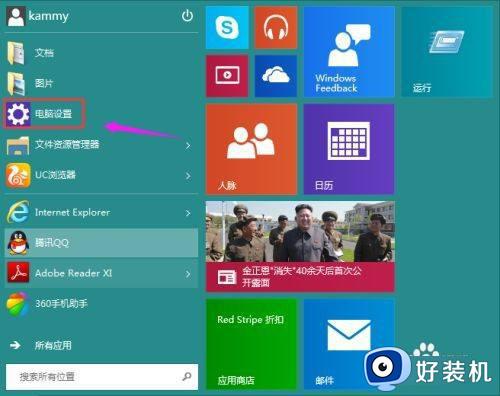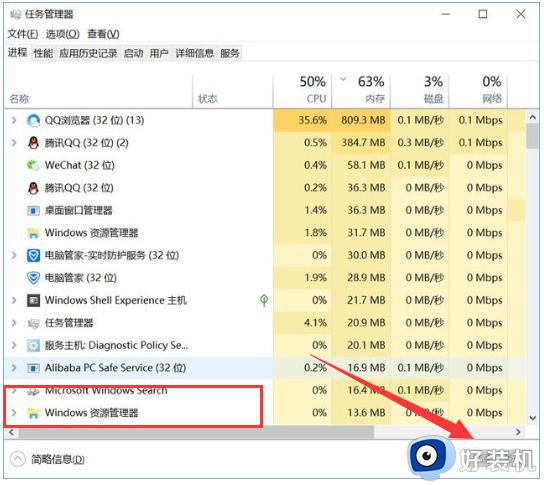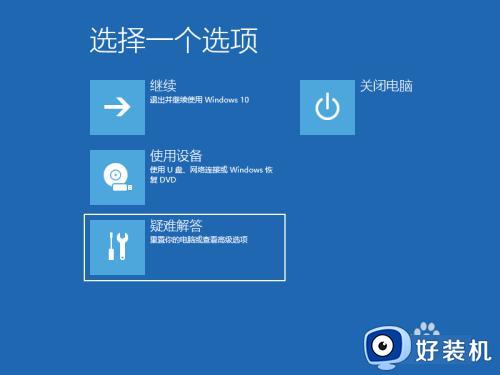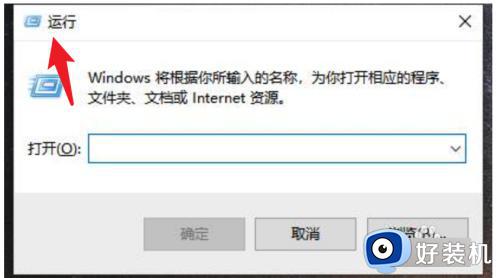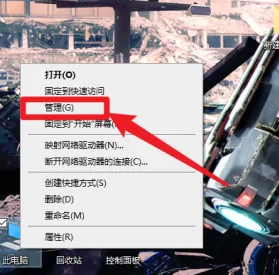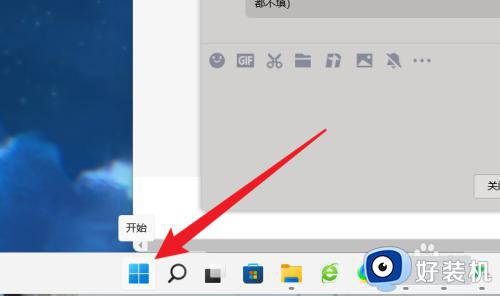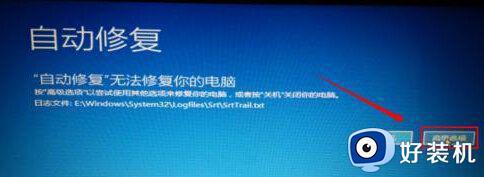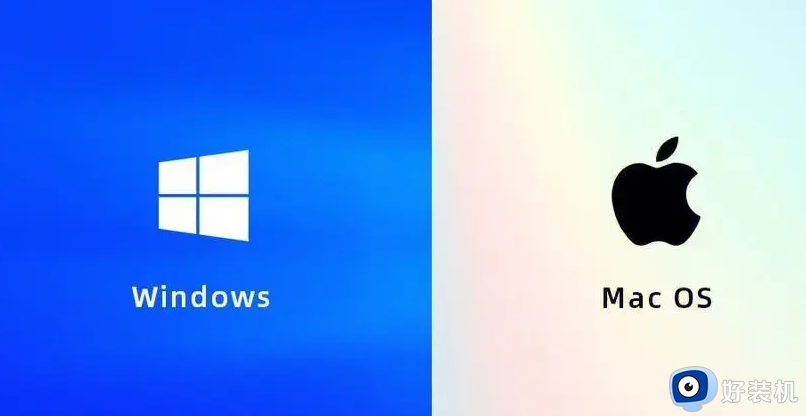windows怎样进入修复界面 windows进入修复界面的两种方法
windows系统进入修复界面,可以把那些棘手且困难的问题解决掉,让电脑运行速度变更流畅。但是windows怎样进入修复界面?很多用户对此操作不熟悉,接下去教程介绍两种快速进入Windows修复界面的方法。
方法一:通过高级启动选项进入
在Windows 10中,可以通过以下步骤进入电脑修复模式:
1. 在登录界面或开机引导界面按下Shift键并保持不放。
2. 点击“电源”图标,然后选择“重启”选项。
3. 在重启过程中,会出现一个“选择一个选项”界面。
4. 选择“疑难解答”选项,然后进入“高级选项”菜单。
5. 在高级选项菜单中,选择“启动修复”选项,即可进入电脑修复模式。

方法二:通过安装U盘或DVD进入
如果无法从高级启动选项中进入电脑修复模式,您可以通过安装Windows 10的U盘或DVD进入电脑修复模式,具体步骤如下:
1. 将Windows 10安装U盘或DVD插入电脑上。
2. 重启电脑,进入BIOS界面,将启动顺序设置为从移动设备(U盘或DVD)启动。
3. 选择“修复您的计算机”选项,然后选择“疑难解答”。
4. 在“疑难解答”菜单中选择“高级选项”,然后选择“启动修复”选项,即可进入电脑修复模式。
综上所述windows进入修复界面的两种方法,设置步骤简单,希望可以帮助大家更好操作电脑。